パソコン内にたまった、Windows Updateの残骸を掃除する方法です。
ふだん、CCleanerのようなクリーニング・ソフトで掃除していても、
残っているようです。
長いこと使っていると、数GBもたまっちゃいます。
====================================
1.Windows7の場合
「スタート」→「すべてのプログラム」→「アクセサリ」→「システムツール」
→「ディスククリーンアップ」
少しの間、空き容量の計算をして、「ディスククリーンアップ」が起動します。

項目の中の、「Windows Updateのクリーンアップ」項目にチェックを入れて、「OK」。
ボクのパソコンは、4GB以上もたまっていました。
ハードディスクではなく、SSDを使っていて、
空き容量が、37.8GBしかありません。

クリーンアップしても、すぐには変わりませんが・・・
再起動してやると、空き容量が40.9GBに増えていました。
算数の計算が合わないけど (^_^;)
ま、数GBも増えてくれたんで、よかったです。

2.Windows8の場合
Windowsキー+「X」 →「コントロールパネル」→「システムとセキュリティ」
→「ディスク領域の解放」
これで「ディスククリーンアップ」が起動しますが、
なぜか、「Windows Updateのクリーンアップ」項目はありません。
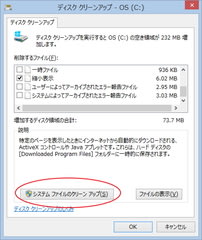
「システムファイルのクリーンアップ」ボタンを、クリック。
すると、再度「ディスククリーンアップ」が起動して、
今度は、「Windows Updateのクリーンアップ」項目が現れます。
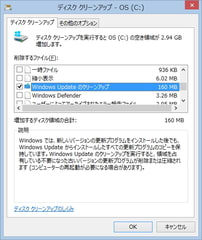
あとは、Windows7の場合と同じ。